Miért nem tölt be a Windows 10?? A kezdő hiba kiküszöbölése

- 3548
- 823
- Virág István Kálmán
Tartalom
- Miért nem töltve be?
- Betöltjük a Windows 10 helyreállítási környezetét
- Restaurációs paraméterek "tucatnyi"
- Gördülőpont
- Helyreállítás betöltéskor
- Parancs sor
- Visszatérés az előző közgyűléshez
- A rendszer képének helyreállítása

A Windows betöltési hiba egy szokásos jelenség, de az értelmesség törvénye szerint általában akkor fordul elő, amikor egy számítógép nagyon szükséges. Úgy, hogy a helyzet ne találjon meglepetést, fontos, hogy előzetesen felkészüljön rá. Beszéljünk, mit kell tenni, ha a Windows 10 nem tölt be, miért történik ez, és mi az egyes felhasználóknak, hogy a lehető leggyorsabban megoldja ezt a problémát.
Miért nem töltve be?
A "tucat" kirakodásának okai a szoftver és a hardver. A programok a betöltési és rendszerfájlok eltávolításával (károsodásával) kapcsolódnak, és/vagy/vagy felelősek a nyilvántartás szakaszai elindításáért. Általános szabály, hogy hibáztatják:- Egy másik operációs rendszer telepítése a meghajtó egy másik részébe (az új operációs rendszer a régi bootloader helyettesíti a sajátját).
- Kísérletek lemezrészekkel - tömörítés, egyesítés, elválasztás, formázás stb. Egy tipikus hiba, amely csak ennek következménye - "Bootmgr Az Sűrített"(A rendszer bootloader tömörítve van).

- A rendszernyilvántartás képzetlen szerkesztése.
- Különböző "tisztító járművek" használata a rendszer felgyorsításához és díszítéséhez, amelyek "véletlenül" megváltoztatják a felelősségvállalókat a beállítási kulcsok, a javítófájlok stb. Elindításáért, stb. P.
- Helytelenül frissített Windows, vagy kapcsolja ki a számítógépet a frissítések telepítése során.
- Vírusok és vírusok. Ne lepődj meg, ez utóbbi legalább az első, ha gondolatlanul használja őket, árthat. Olyan ez, mint a tablettákat válogatás nélkül nyelni, remélve, hogy lesz egy megfelelő köztük.
- Meghibásodás a berendezés illesztőprogramjai. Az ilyen esetekben a betöltést általában egy kék halálképernyő szakítja meg, néha jelzi a vezető nevét, ami a problémát okozta.
- "Ügyetlen" alkalmazások automatikus indításban. Ebben az esetben a hiba a betöltés későbbi szakaszaiban jelentkezik - röviddel az asztal előtt.
Windows 10 hardver hardver okok:
- A BIOS -ban a rendszerindítható hordozók felmérésének eljárásának megváltoztatása (a számítógép nem egy rendszerlemezen, hanem például a Flash meghajtókon keres egy Windows Bootloader -t).
- Csatlakoztatja a lemezt a rossz porthoz az alaplapon, amelyen korábban működött - ha a meghibásodás a merevlemez kivitele és a számítógépbe történő behelyezése után történt. Ez a Kék Halál képernyőn Eccessible_boot_device hiba általi hibával nyilvánul meg.

- A rendszermeghajtó hibás vagy rossz csatlakozása vagy rossz csatlakozása. Gyakran egy üzenettel nyilvánulnak meg "Bootmgr Az Hiányzó"(A rendszer betöltője nem érhető el) a fekete képernyőn. Néha - megáll, újraindít, bsodi a letöltés bármely szakaszában.
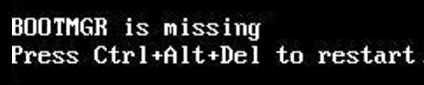
- Ram -hibás működés. Mint a lemez problémái, az újraindítás és a kék képernyőkkel nyilvánul meg a bevezetés bármely szakaszában.
- A videó alrendszer elemeinek meghibásodása. A Windows betölthető, de ezt nem fogja látni, mivel a képernyő fekete marad. Néha, hogy a rendszer betöltve van, csak a jellegzetes hangon tudhatja meg.
- Egyéb berendezések hibás működése, például az áramellátás, az alaplap, a periféria stb. Hibás működése. D.
Tehát a Windows normál bevezetésének helyreállítása érdekében a számítógépet le kell tölteni a helyreállítási környezetbe. Ha korábban a Windows 7 -et használt, akkor tudja, hogy ezt a környezetet a lemezre telepítik a fő rendszerrel együtt. És ahhoz, hogy beléphessen, meg kell nyitnia a kiegészítő betöltési módszerek menüjét (az F8 számítógép bekapcsolása után kattintással), és lépjen a szakaszbaA problémák kiküszöbölése".
Van egy helyreállítási környezet az „első tízben”, de mivel a Windows 7 -hez képest a terhelési idő jelentősen csökkent, az intervallum, ha a Boot menüt hívhatja, szintén sokkal rövidebb lett. Az a lehetőség, hogy a megfelelő kulcsot ebben az időben (pontosabban az F8 és a Shift kombinációja) csak egy esetben maradt: Ha a rendszert az MBR standard merevlemezére és a PC vagy a laptop tápegységének paramétereire telepítik, akkor a gyors indítás lehetősége le van tiltva. Ha a rendszer a GPT szabvány SSD -jén vagy merevlemezén van, akkor szüksége lesz egy indító hordozóra.
A Windows 10 vészhelyzeti helyreállításához optimális, ha hivatalos eloszlását a DVD -n vagy a Flash meghajtón tartja, és ugyanazt a bitet, amelyet a PC -re telepítenek. Alternatív megoldásként használhatja a segédprogramok betöltési csomagját MS DART 10 (Mikrosoft Diagnosztikai és helyreállítási eszközkészlet Windows számára 10).
Dart asszony eloszlását (a múltban „ERD parancsnoknak” hívták), amelyet hivatalosan csak fizetett előfizetéssel osztottak el, de könnyű megtalálni azokat a hálózaton. Például a torrent nyomkövetőkön. A Windows 10 képek letölthetők a Microsoft -ról.
Példaként használom az otthoni produkciót, amelyet "tucatnyi", a Boot Flash meghajtón rögzítettem, mivel minden, amire szüksége van, benne van.
Betöltjük a Windows 10 helyreállítási környezetét
A „tíz” terhelés elzáródása esetén általában megpróbál önmagát. Amikor sikerrel jár, a felhasználó nem kap értesítést, csak a számítógép indítása a szokásosnál hosszabb ideig tart. Hiba esetén egy üzenet jelenhet meg a képernyőn, mint az alábbi képernyőképen, de gyakrabban egyszerűen a „Malevich négyzetének” lesz, vagy a kék halálképernyővel, vagy egy szomorú hangulatjelekkel, egy szomorú hangulatjelekkel.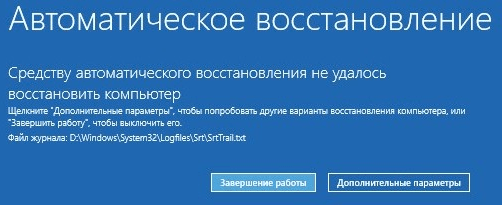
A képernyőképen megjelenített hiba lehetősége viszonylag kedvezőnek tekinthető. Préselés "Extra lehetőségek"A merevlemezre telepített helyreállítási környezetre kerül, és nem kell betöltenie a külső közegből. De egy nehezebb esetet fogunk figyelembe venni, amikor a rendszer nem mutat élet jeleit.
Feltételezzük, hogy a hordozó "tucatnyi" eloszlásával már készen áll. Ha nem, készítse el most, hogy a legfontosabb pillanatban ne töltsön időt.
Csatlakoztassa a hordozót a számítógéphez, indítsa újra, írja be a BIOS beállításait, és tegye az első indítóeszközt.
Az ablakot, amelyet először láthat, miután a flash meghajtóról (DVD) betöltötte, azt javasolja, hogy válassza ki a rendszer nyelvét. Ha az oroszot választják, kattintson a "További".
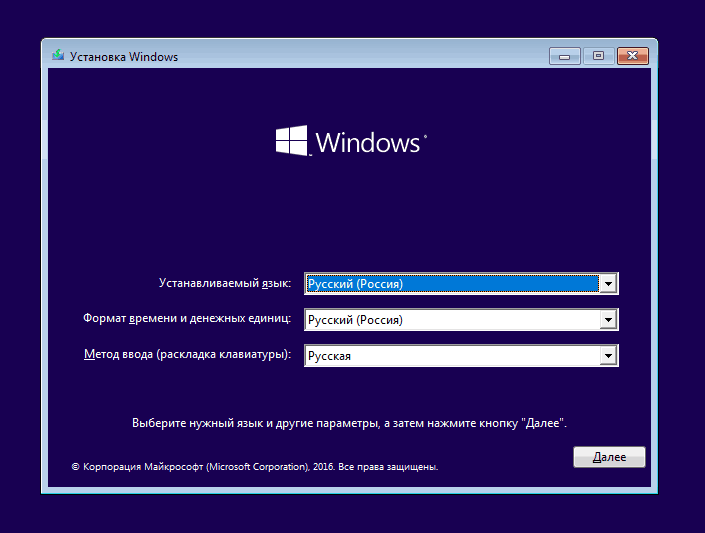
Ezután javasoljuk, hogy folytassa a Windows telepítését vagy helyreállítását. Kattintson "Rendszer-visszaállítás".
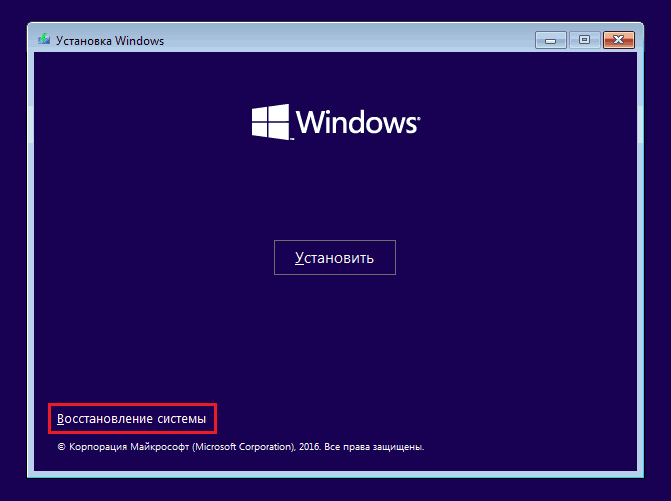
A képernyőn "A cselekvés megválasztása"Kattintson"A hibák keresése és kiküszöbölése". Itt vagy a helyén.
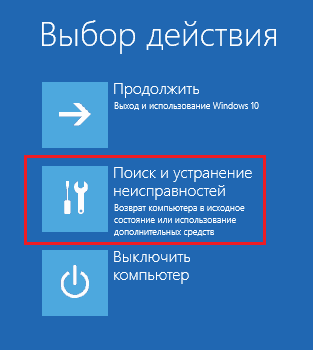
Restaurációs paraméterek "tucatnyi"
A helyreállítási paraméterek szakaszában (képernyő "Extra lehetőségek") 5 alszakasz van:- Rendszer-visszaállítás. A választáskor ezt az opciót egy standard Windows segédprogram indítja el rstrui.alkalmazás, amelynek célja a rendszer visszalépése az egyik mentett vezérlési ponthoz.
- A rendszer képének helyreállítása. Elindítja a szavakat a telepítési mesternek a saját eszközei által létrehozott biztonsági másolatból.
- Helyreállítás betöltéskor. Javítja a fájlok és szakaszok betöltésének hibáit.
- Parancs sor. Lehetővé teszi a különféle rendszer segédprogramok futtatását.
- Visszatérés az előző közgyűléshez. Rollback -t hajt végre az operációs rendszer korábban telepített verziójához, ha a Windows 10 -re frissült volna.
Akkor kitaláljuk, mikor és melyik eszközt kell használni.
Gördülőpont
Visszatérés a nemrégiben létrehozott vezérlési ponthoz az elsősegély legjobb eszköze minden típusú rendszerhibához, ideértve azt is, ha nem tudja az okaikat.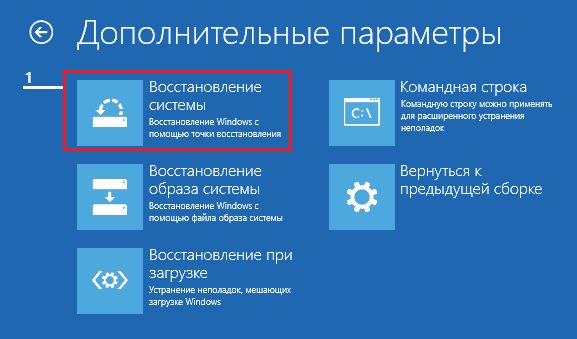
Az első pont kattintása valószínűleg egy olyan helyreállítási segédprogram elindítása, amely már ismeri az Ön számára. Elegendő kiválasztani azt a dátumot és időpontot, amikor vissza szeretnének gurulni, és követni a képernyőn lévő utasításokat.
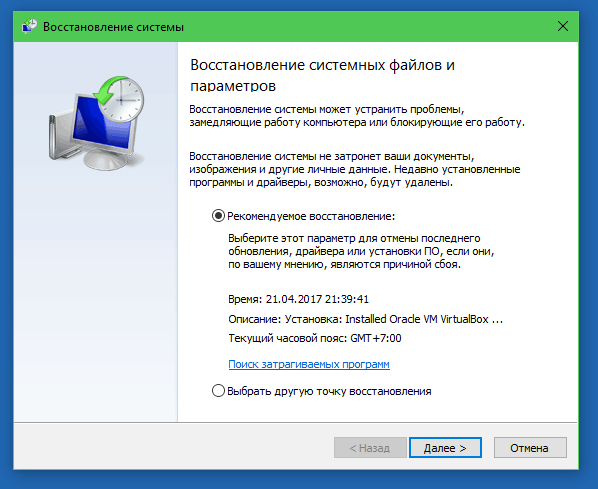
Ennek az opciónak a kihasználásához legalább egy mentett vezérlési pont és egy rendszeresen működő rendszer helyreállítási funkciója szükséges. Ha az utóbbit még a kudarc előtt is leválasztották, hagyja ki ezt a lépést, és próbáljon ki más módszereket.
Helyreállítás betöltéskor
Ez az opció ténylegesen elősegíti a betöltési fájlok károsodása vagy törlése esetén, például amikor egy további operációs rendszert telepít egy másik lemez szakaszba a Windows 10 után. Valamint véletlenszerű formázás vagy egyéb manipulációk esetén a "A rendszer fenntartva" szakaszával.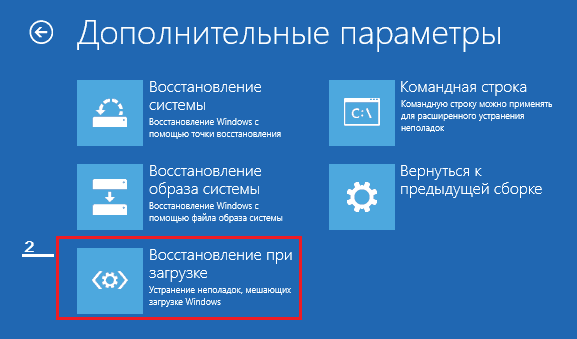
Parancs sor
Maga a parancssor nem állít vissza semmit, de lehetővé teszi más eszközök elindítását. Tehát a segítségével megnyithatjuk a Windows vezetőt, hogy megnézhesse a telepítés helyét (a szakaszok betűk a helyreállítási környezetben és a rendszerben általában nem egybeesnek a normál betöltéssel), indítsuk el a rendszert a rendszerfájlok kijavításához, A regisztrációs szerkesztő és a betöltő helyreállítási segédprogramja.
Ha az ellenőrzőpont és az automatikus erő visszalépése indításkor (az első és a második lehetőség) nem adta meg a kívánt eredményt, a konzol segédprogramja gyakran elősegíti a „tíz” betöltést Bcdboot. Újra hozza a rejtett "A rendszer reagálását" című részt, és a letöltési fájlokat másolja a rajta lévő Windows katalógusból.
A BCDBOOT helyes működéséhez meg kell határoznia a Windows mappa helyét a merevlemezen. Ahhoz, hogy megtudja, használhatja a segédprogramot Lemezpart, De azt hiszem, hogy ezt a karmesteren keresztül kényelmesebb ezt megtenni.
Tehát, hogy bejuthasson a karmesterbe, megnyitjuk a parancssort, és futtatjuk a notebookot (Jegyzettömb).

Míg a notebookban menjünk a menübe "Irat", Választ"Nyisd ki"És menjen a mappába"Ez a számítógép". Ezután menjen át a lemez szakaszán, és határozza meg, melyikben található a rendszerkatalógus. Példámban ez egy D DIST D.
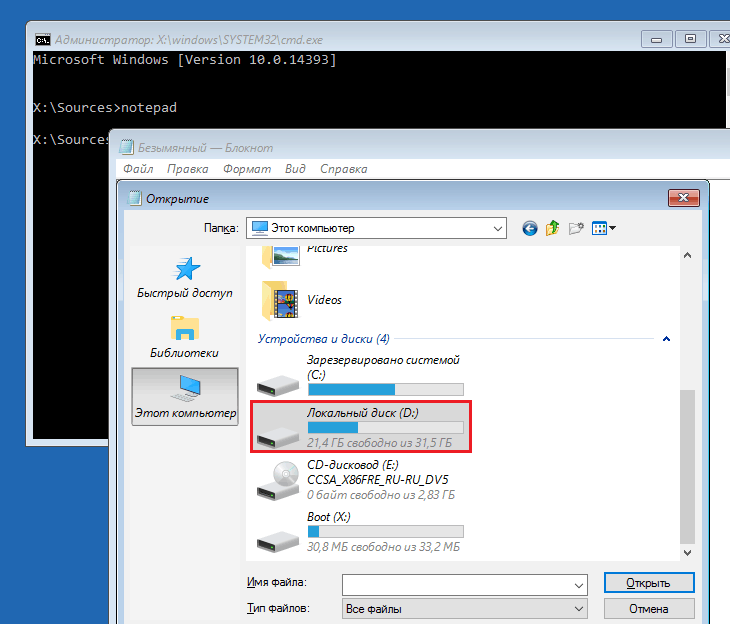
Ezután visszatérünk a parancssorba, és követjük az utasításokat:
BCDBOOT D: \ Windows
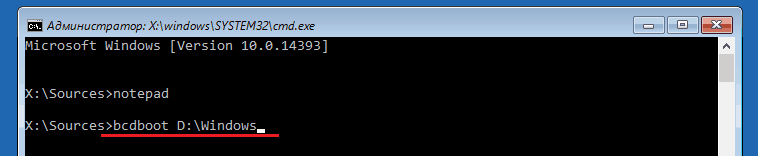
Vigyázzon, a rendszermappához való elérési útja eltérő lehet.
Az esetek 80% -ában ez elég ahhoz, hogy a "tíz" normálisan elindulhasson. De az esetek kb. Annak érdekében, hogy a segédprogram egy kicsit segítsen, mielőtt a parancssoron az utasításokat végrehajtaná, formáznia kell a fenntartott rendszerindítási részt (a példámban - a CSK C) Fat32. Ezt a DiskPart használatával is megteheti, de úgy gondolom, hogy kényelmesebb - a karmester révén.
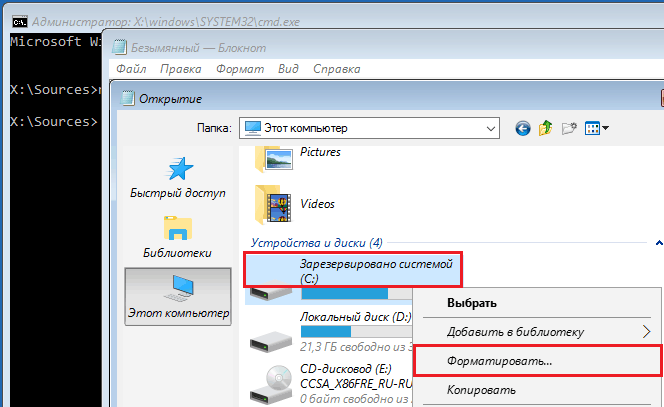
A következő két konzolparancs újjáépíti a teljes meghajtó (MBR) és a rendszer szakasz (VBR) rendszerindító felvételeit. Ezeket a Windows MBR szabvány lemezén történő megjelenítésével kapcsolatos problémák megoldására használják.
Ebben a sorrendben egymás után végeznek parancsokat:
BootRac /fixmbr
Rendszerindító /fixboot
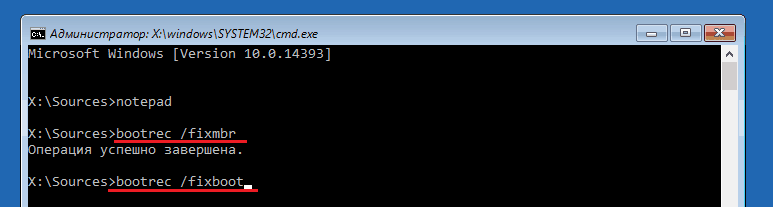
Ha véletlenül elvégzi őket a GPT lemezen, akkor semmi rossz nem fog történni.
Bizonyos esetekben az indítási problémák merülnek fel a betöltés károsodása miatt, de a fő rendszerfájlok, például egy vírusos támadás után. Mint talán tudod, van egy speciális segédprogram a Windows javításához SFC.alkalmazás. Tehát a parancssornak köszönhetően elindítható a helyreállítási környezetben is.
A biztonságos rendszerfájlok hibáinak keresésére és kijavítására szolgáló parancs így néz ki:
Sfc /scannow /offbootdir = d: \ /offwindir = d: \
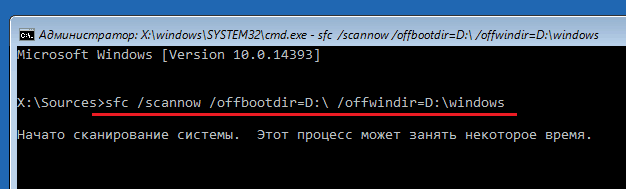
Paraméter Offbootdir meghatározza a fő betöltési szakasz helyét (a példámban, amint emlékszel, ez egy D lemez), és Offwindir - A rendszer mappa elérési útja.
A parancssor használatával kijavíthatja a kirakodott rendszer nyilvántartásának hibáit. De a korábbi utasításokkal ellentétben ehhez bizonyos tapasztalatokra és képesítésekre van szükség, mivel a felhasználónak pontosan tudnia kell, hogy mit kell kijavítani, és hogy a téves rekordoknak milyen normálisnak kell lennie.
Nem fogok lakozni a nyilvántartás hibáin, ami a Windows 10 betöltési hibához vezet, mivel ez egy külön nagy cikk témája. Csak a szerkesztő elindító módszertanát írom le Regedik.alkalmazás A helyreállítási környezetben és megnyitja a benne lévő nyilvántartási fájlokat, hogy lehetősége legyen kijavítani azokat a hibákat, amelyekről tud.
Tehát a szerkesztő elindításához egy szót írunk a parancssorba Regedik És kattintson Belép.
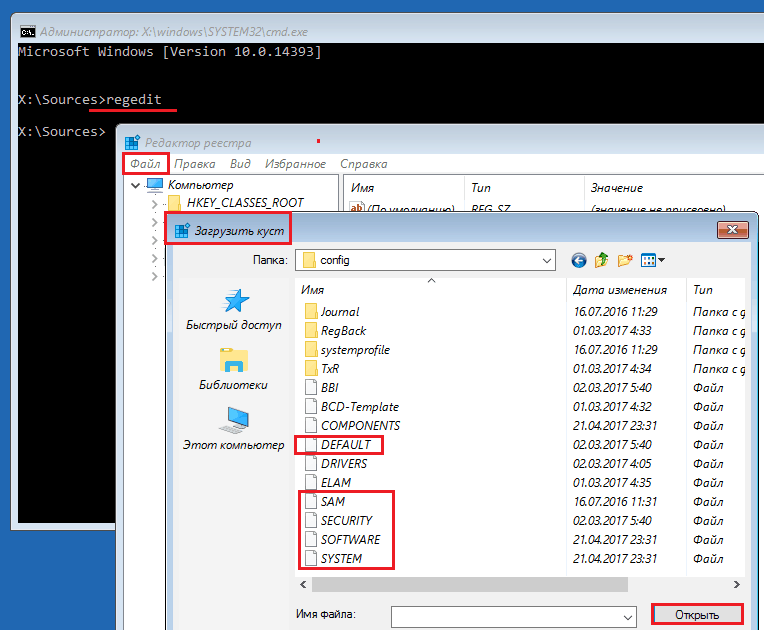
Látni fogja, hogy már van néhány regiszter a megnyíló segédprogramban, de nem az, amire szükség van. Előttünk van a mi saját nyilvántartásunk a helyreállítási környezetről, és érdekli a fő rendszer.
A Windows 10 regisztrációs fájlok letöltéséhez a Regedithez a szerkesztő ablak bal oldali felében választjuk ki a részt Hkey_Helyi_Gép vagy Hkey_Felhasználók, Nyissa meg a menüt "Irat"És kattintson az elemre"Töltse le a bokorot".
Azután megnyíló ablakablakban lépjen a mappába D: \Ablakok \System32 \Konfigurációs (A lemezlevél más lehet), és válassza ki a megfelelő fájlt.
Fájlok kiterjesztés nélkül a \ System32 \ Config mappában - és vannak a Windows 10 regiszter alkatrészei (bokrok). A főöket a keretben körözik.
Bármilyen érthető nevet adunk a bokornak (ideiglenes lesz, amíg kirakodja), és kattintson az OK gombra.
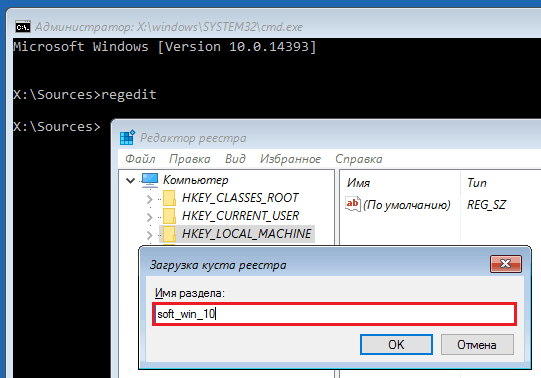
Ezután kinyitjuk azt a részt, amelybe betöltöttük a bokrot, és itt van - előttünk, elérhető a szerkesztéshez. Példámban ez egy regisztrációs fájl Szoftver, amelyet ideiglenesen átneveztem a soft_win_10 -re.
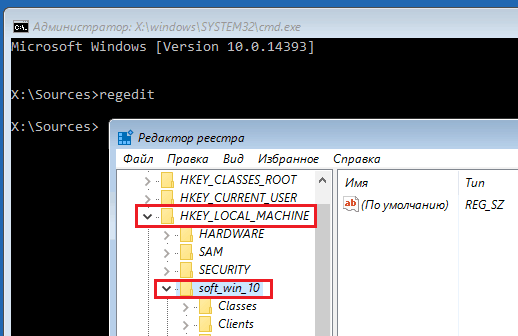
A módosítás után ismét a szerkesztő menübe kerülünk "Irat"És kattintson"Töltse ki a bokorot".
Visszatérés az előző közgyűléshez

Amikor visszatér a korábban telepített szerelvényhez, a felhasználó személyes fájljai érintetlenek maradnak, de minden, amit a frissítés után végeznek, törölni fogják.
A rendszer képének helyreállítása
A kép visszaállítása a biztonsági mentésből segít a rendszer visszaadásában a rendszerhez bármilyen problémára, de a probléma az, hogy szinte senki sem hozza létre ezeket a képeket.Ha kivétel a szabályok alól és a viszonylag friss biztonsági mentés boldog tulajdonosa, válassza ki a képernyőképen található paramétereket,
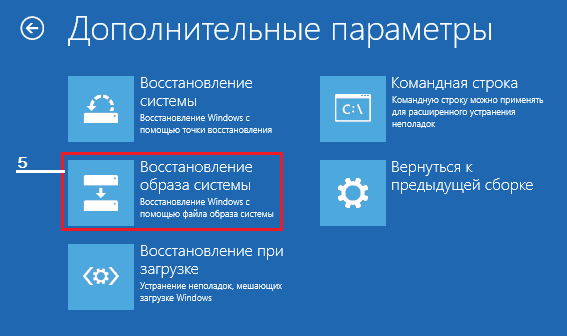
Adja meg a kép képének helyreállítási programját, és kövesse annak utasításait.
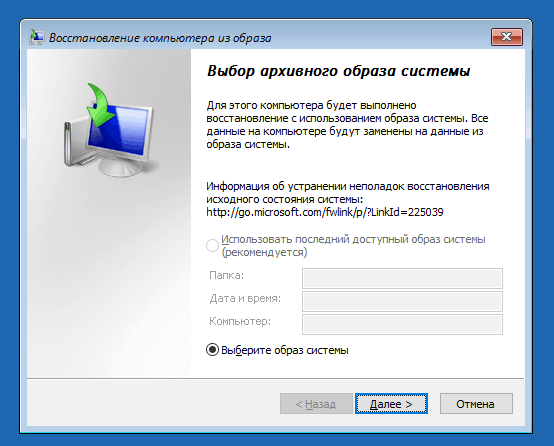
A hatástalan operációs rendszer összes adatait az archívum szervervei példányai helyettesítik. Ha a kompozíció felhasználói fájlokat tartalmaz, akkor az is befolyásolja őket.
Sikeres helyreállítás!
- « Nincs számítógép Alzheimer Hogyan lehet ellenőrizni a PC és a laptop RAM -ját
- Az a feladat, hogy megválaszthassák a mobil kommunikáció és az internet erősítőjét egy vidéki házban »

